Transiciones
Una transición es un efecto animado especializado para facilitar (o enfatizar) el paso de un clip a otro. Fundidos, barridos y disoluciones son tipos comunes de transiciones. También existen otras más exóticas, y en muchas se emplea sofisticada geometría 3D para calcular las secuencias animadas.
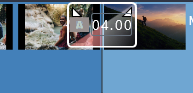
Para crear una transición predeterminada doble la esquina superior de un clip.
Sin la transición, se produce un corte brusco entre los clips.
Pinnacle Studio ofrece una amplia variedad de transiciones para suavizar, revestir o dramatizar el cambio entre clips.
De forma predeterminada, la transición entre dos clips está centrada, de modo que la transición de 4 segundos se inicia 2 segundos antes del fin del primer clip y sigue 2 segundos al inicio del segundo clip.
Puede editar la Duración, la Alineación (posición) y otras opciones de configuración de la transición. Las opciones que se encuentran disponibles dependen del diseño de la transición. Algunas opciones pueden ajustarse de manera interactiva en la línea de tiempo (duración y posición), mientras que otras se pueden ajustar en el panel Editor.
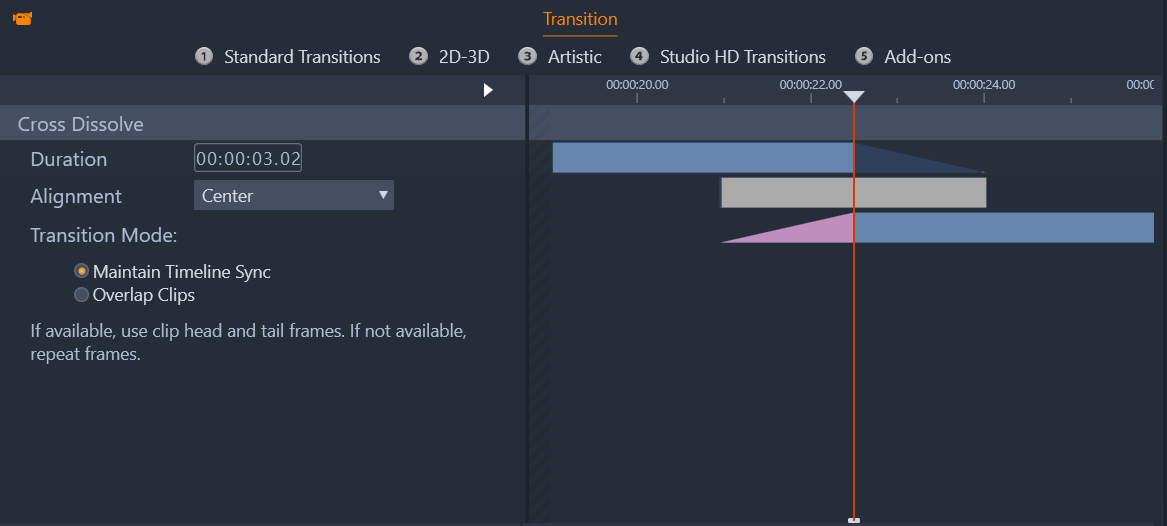
Al hacer doble clic en una transición en la línea de tiempo, se muestran las opciones de configuración de transición en el panel Editor.
El panel Editor le permite ver la duración, la posición y, en el caso de transiciones entre vídeos, si la transición está formada por fotogramas finales estáticos (rosa) o fotogramas de cabecera y de cola de vídeo recortado (azul oscuro).
De forma predeterminada, la opción Modo de transición está establecida en Mantener sincronización de línea de tiempo (recomendada). De este modo las posiciones de los clips no se ajustan al añadir una transición, sino que la transición usa fotogramas finales estáticos (efecto congelar fotograma) o fotogramas de cabecera y de cola de vídeo recortado. Si elige la opción Superponer clips (modo de una versión anterior), al crear una transición en la línea de tiempo arrastrando la doblez a la izquierda, la transición se crea superponiendo los clips y afecta así a la sincronización con otras pistas del proyecto. ¿Por qué escoger esta opción de una versión anterior? En el caso de las transiciones de vídeo, significa que no necesita ningún fotograma de cabecera ni de cola para conseguir una transición de vídeo si no tiene ningún problema de sincronización. Cuando cambia el Modo de transición, este se aplica a la siguiente transición que añada (no afecta a las transiciones existentes).
Puede quitar o reemplazar transiciones en la línea de tiempo. También puede copiar y pegar transiciones en la línea de tiempo.
Si intenta añadir la transición a un clip cuya duración es inferior a la de la transición (transición predeterminada o copiada), no se aplicará la transición.
• En la línea de tiempo, haga clic y arrastre la esquina superior de un clip (aparece un icono de doblez) y arrastre para definir la duración que desee.
Esto crea una disolución entre dos clips. Si solo hay un clip, se crea un fundido de entrada o de salida a negro.
1 En la pestaña Editar, haga clic en la barra de navegación del panel Biblioteca y elija Transiciones  .
.
 .
.2 Desplácese a la categoría que desee y, en la biblioteca, haga clic en la miniatura de una transición.
Puede previsualizar la transición en el panel Reproductor.
3 Arrastre la transición que desee a la línea de tiempo.
La transición se añade con la duración predeterminada.
4 Para ajustar la transición, realice una de las siguientes operaciones:
• Duración: arrastre cualquier extremo de la transición para ajustar la duración o escriba un valor de duración (si ha acercado lo suficiente la línea de tiempo para ver los valores de duración de la transición).
• Posición: coloque el cursor sobre la transición (aparece un cursor en forma de mano) y arrastre la transición hacia la derecha o la izquierda para desplazarla de su posición predeterminada (centrada entre los dos clips).
• Todas las opciones de configuración de transición: haga doble clic en la transición para acceder a sus opciones de configuración en el panel Editor. Para las transiciones en forma de complemento, en el panel Editor, haga clic en el botón Abrir para acceder a más opciones de configuración. Las opciones que se encuentran disponibles dependen del diseño de la transición.
También puede aplicar una transición haciendo clic con el botón secundario en una transición de la Biblioteca y seleccionando Enviar a la línea de tiempo para aplicar la transición al clip de la pista predeterminada en el corte más cercano al cabezal.
Para averiguar la ubicación en la Biblioteca de una transición de línea de tiempo, haga clic con el botón secundario en la transición en la línea de tiempo y elija Transición > Buscar en la Biblioteca.
También puede aplicar o editar una transición al inicio o fin de un clip haciendo clic con el botón secundario en la línea de tiempo, eligiendo En transición o Transición saliente y seleccionando el comando deseado.
• Realice una de las siguientes acciones:
• Para aplicar un fundido de entrada o de salida al final de un único clip (sin clip adyacente), en la línea de tiempo haga clic y arrastre la esquina superior de un clip (aparece un icono de doblez) y arrastre para definir la duración que desee. La transición predeterminada se disuelve a negro o a partir de negro.
• Para aplicar una transición de fundido a negro entre dos clips, haga clic en la barra de navegación del panel Biblioteca y elija Transiciones  > Estándar > Transición FX en tiempo real > Resaltar o atenuar. Arrastre la transición a la posición que desee en la línea de tiempo.
> Estándar > Transición FX en tiempo real > Resaltar o atenuar. Arrastre la transición a la posición que desee en la línea de tiempo.
 > Estándar > Transición FX en tiempo real > Resaltar o atenuar. Arrastre la transición a la posición que desee en la línea de tiempo.
> Estándar > Transición FX en tiempo real > Resaltar o atenuar. Arrastre la transición a la posición que desee en la línea de tiempo.Sugerencia: Puede encontrar y aplicar rápidamente la transición Resaltar o atenuar añadiéndole una puntuación de cinco estrellas en la Biblioteca. Así podrá hacer clic con el botón secundario en una transición predeterminada (o cualquier otra transición) en la línea de tiempo, elegir Transición > Reemplazar por y seleccionar Resaltar o atenuar en la sección Transiciones clasificadas con 5 estrellas.

Al puntuar cualquiera de sus transiciones favoritas con cinco estrellas, estas se añaden al menú contextual Transición > Reemplazar por para facilitar el acceso.
1 Añada la transición que desee a cualquier clip de la línea de tiempo.
2 En la línea de tiempo, seleccione todos los clips a los que desea aplicar la transición.
3 Haga clic con el botón secundario en la transición y elija Transición > Onda.
La transición se añade entre los clips seleccionados. Las transiciones existentes no se ven afectadas. La transición no se añadirá entre clips que no puedan acomodar la duración de la transición.
1 En la línea de tiempo, realice una de las siguientes acciones:
• Para quitar una transición, haga clic en la transición que desea quitar, haga clic con el botón secundario en ella y elija Transición > Eliminar.
• Para quitar varias transiciones, seleccione los clips deseados, haga clic con el botón secundario en un clip seleccionado y elija Eliminar transiciones.
1 Realice una de las siguientes acciones:
• Desde la Biblioteca, arrastre una transición sobre una transición existente de la línea de tiempo y suelte el botón del ratón.
• En la línea de tiempo, haga clic en una transición para seleccionarla, haga clic en ella con el botón secundario, elija Transición > Reemplazar por y seleccione una transición en la lista limitada de transiciones estándar, recientes y con 5 estrellas.
1 En la línea de tiempo, seleccione la transición que desea copiar.
2 Haga clic con el botón secundario en la transición y elija Transición > Copiar.
Se copian todos los atributos de la transición, incluidos los atributos relacionados con su posición. No es por lo tanto posible pegar un resaltado como desvanecimiento y viceversa.
3 Seleccione el clip en donde desee pegar la transición.
4 Haga clic en el clip con el botón secundarioy seleccione Pegar.
1 En la barra de menús, haga clic en Panel de control y, en la lista de categorías, haga clic en Configuración del proyecto.
2 Modifique cualquiera de las siguientes opciones:
• En el área Duraciones predeterminadas, establezca un nuevo valor en el cuadro Duración predeterminada para transiciones.
• En el área Modo de transición, elija una opción predeterminada.